AutoCAD là một trong những công cụ hỗ trợ thiết kế kỹ thuật phổ biến nhất hiện nay. Để tạo ra một bản vẽ chính xác, dễ hiểu và mang tính chuyên nghiệp, bạn cần hiểu và áp dụng tiêu chuẩn nét vẽ trong AutoCAD. Tiêu chuẩn này không chỉ là quy tắc mà còn là yếu tố cốt lõi quyết định sự hiệu quả trong công việc. Vậy tiêu chuẩn nét vẽ là gì, tại sao nó quan trọng, và làm sao để áp dụng hiệu quả? Hãy cùng APA Academy tìm hiểu chi tiết qua bài viết dưới đây nhé!
Tiêu chuẩn nét vẽ trong AutoCAD là gì?
Trong AutoCAD, tiêu chuẩn nét vẽ được hiểu là tập hợp các quy định về kiểu nét, độ dày và màu sắc của từng đường vẽ trên bản vẽ kỹ thuật. Những quy định này nhằm đảm bảo rằng bản vẽ sẽ:
- Thống nhất: Tất cả các đường nét trong bản vẽ phải có quy ước rõ ràng để người đọc dễ dàng hiểu nội dung.
- Chuyên nghiệp: Một bản vẽ đạt chuẩn sẽ mang lại ấn tượng tốt, giúp tạo niềm tin với khách hàng và đối tác.
- Hiệu quả: Tiết kiệm thời gian khi làm việc nhóm, dễ dàng trao đổi thông tin mà không cần giải thích phức tạp.
Vậy, các loại nét vẽ tiêu chuẩn nào thường được sử dụng trong AutoCAD? Phần tiếp theo sẽ giải đáp chi tiết.
Các loại nét vẽ tiêu chuẩn trong AutoCAD
Để đảm bảo truyền tải đúng thông tin trong bản vẽ, AutoCAD cung cấp nhiều kiểu nét với chức năng khác nhau. Dưới đây là các loại nét vẽ quan trọng nhất mà bạn cần nắm rõ:
Nét liền (Continuous Line)
Nét liền là kiểu nét cơ bản và được sử dụng phổ biến nhất trong AutoCAD.
- Đặc điểm: Là đường nét không bị gián đoạn, có thể điều chỉnh độ dày và màu sắc tùy thuộc vào yêu cầu của bản vẽ.
- Ứng dụng:
- Biểu thị các cạnh nhìn thấy của vật thể.
- Đường bao ngoài trong bản vẽ xây dựng, cơ khí và kiến trúc.
- Lưu ý khi sử dụng: Đảm bảo nét liền được hiển thị rõ ràng và nổi bật hơn so với các loại nét khác để tránh nhầm lẫn.
Nét đứt (Dashed Line)
Nét đứt là một trong những loại nét quan trọng giúp biểu thị các chi tiết khuất trong bản vẽ.
- Đặc điểm: Là đường nét ngắt quãng với khoảng cách đều nhau.
- Ứng dụng:
- Thể hiện các phần khuất hoặc không nhìn thấy của vật thể trong bản vẽ 2D và 3D.
- Lưu ý khi sử dụng:
- Điều chỉnh tỷ lệ của nét đứt phù hợp với kích thước bản vẽ.
- Không sử dụng nét đứt cho các chi tiết không quan trọng hoặc gây rối mắt.
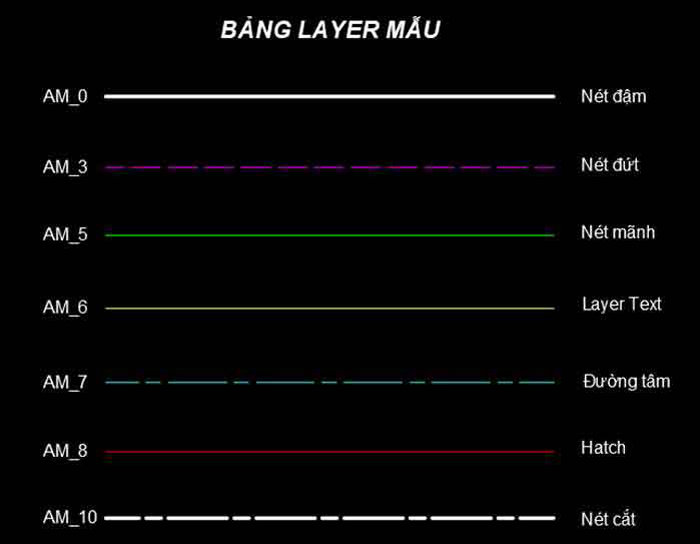
Nét gạch chấm (Center Line)
Nét gạch chấm thường được sử dụng để biểu thị các đường tâm và trục đối xứng.
- Đặc điểm: Kết hợp giữa các đoạn nét dài và các dấu chấm ngắn.
- Ứng dụng:
- Hiển thị đường tâm của hình tròn, hình elip hoặc các lỗ khoan.
- Biểu thị trục đối xứng trong các bản vẽ cơ khí hoặc kiến trúc.
- Lưu ý khi sử dụng:
- Không sử dụng nét gạch chấm để thể hiện các đường cạnh.
- Cần giữ khoảng cách hợp lý giữa các đoạn gạch và chấm.
Nét dày và nét mỏng
Trong một bản vẽ kỹ thuật, sự kết hợp giữa nét dày và nét mỏng giúp phân biệt rõ ràng giữa các phần quan trọng và phần phụ.
- Vai trò:
- Nét dày: Biểu thị các chi tiết chính, đường bao ngoài hoặc đường cắt quan trọng.
- Nét mỏng: Thể hiện các chi tiết phụ, hướng dẫn hoặc đường phụ trợ.
- Quy định độ dày: Độ dày nét phải phù hợp với tiêu chuẩn ngành (ISO, TCVN) và tỷ lệ bản vẽ.
Những loại nét này không chỉ giúp bản vẽ trực quan hơn mà còn hỗ trợ việc trình bày rõ ràng các ý tưởng thiết kế. Tuy nhiên, để sử dụng hiệu quả các loại nét vẽ này, bạn cần thiết lập đúng trong AutoCAD.
Cách thiết lập tiêu chuẩn nét vẽ trong AutoCAD
Việc thiết lập tiêu chuẩn nét vẽ trong AutoCAD là một bước quan trọng để đảm bảo tính đồng nhất và chuyên nghiệp cho bản vẽ. Hãy làm theo các bước dưới đây để thiết lập hiệu quả:
Chọn Layer phù hợp
Layer là công cụ giúp bạn quản lý các đối tượng trong AutoCAD theo nhóm.
- Cách thực hiện:
- Tạo các Layer riêng biệt cho từng loại nét vẽ (ví dụ: Layer Nét liền, Layer Nét đứt).
- Gán màu sắc, kiểu nét và độ dày nét cho từng Layer.
- Lợi ích:
- Dễ dàng chỉnh sửa hoặc ẩn/hiện các đối tượng trên bản vẽ.
- Đảm bảo tính đồng nhất trong việc trình bày bản vẽ.
Cấu hình kiểu nét (Linetype)
Kiểu nét là yếu tố chính giúp phân biệt các loại đường trên bản vẽ.
- Cách thực hiện:
- Gõ lệnh LINETYPE và nhấn Enter.
- Trong cửa sổ Linetype Manager, chọn Load để thêm kiểu nét mới.
- Gán kiểu nét cho từng Layer hoặc đối tượng cụ thể.
Thiết lập độ dày nét (Lineweight)
Độ dày nét cần được thiết lập để các chi tiết quan trọng hiển thị rõ ràng hơn khi in ấn.
- Cách thực hiện:
- Mở Layer Properties Manager, chọn độ dày phù hợp cho từng Layer.
- Kiểm tra hiển thị độ dày nét bằng cách bật chế độ Lineweight Display (lệnh LWDISPLAY).
Lưu và áp dụng Template (DWT)
Sau khi hoàn tất các thiết lập, bạn nên lưu thành file mẫu (template) để sử dụng cho các dự án sau.
- Cách thực hiện:
- Lưu file AutoCAD dưới định dạng .DWT.
- Đặt tên file rõ ràng để dễ dàng nhận biết và áp dụng.
Nhờ những bước thiết lập này, bạn có thể tạo ra các bản vẽ chuyên nghiệp và chuẩn hóa trong công việc.
Bạn có thể tham khảo thêm: Hướng dẫn thiết kế Layout bản vẽ kỹ thuật chuẩn chỉnh theo quy định hiện hành
Lợi ích của việc tuân thủ tiêu chuẩn nét vẽ trong AutoCAD
Khi áp dụng đúng tiêu chuẩn nét vẽ, bạn sẽ nhận được rất nhiều lợi ích:
Tăng hiệu quả công việc
Một bản vẽ tuân thủ tiêu chuẩn giúp các thành viên trong nhóm dễ dàng hiểu nội dung mà không cần giải thích nhiều. Điều này tiết kiệm thời gian và giảm thiểu sai sót.
Nâng cao tính chuyên nghiệp
Bản vẽ đạt chuẩn thể hiện sự cẩn thận, chuyên nghiệp của người thiết kế, tạo niềm tin và ấn tượng tốt với khách hàng, đối tác.
Tiết kiệm thời gian
Nhờ vào các thiết lập tiêu chuẩn, bạn có thể tái sử dụng các Layer, kiểu nét và template cho nhiều dự án khác nhau.
Đáp ứng yêu cầu quốc tế
Các tiêu chuẩn nét vẽ trong AutoCAD thường được xây dựng dựa trên các quy định quốc tế như ISO, TCVN, giúp bạn dễ dàng làm việc với các đối tác nước ngoài.
Một số lưu ý khi sử dụng tiêu chuẩn nét vẽ trong AutoCAD
Mặc dù tiêu chuẩn nét vẽ mang lại nhiều lợi ích, bạn cần lưu ý một số điều sau để sử dụng hiệu quả:
- Kiểm tra tỷ lệ bản vẽ: Đảm bảo các kiểu nét hiển thị đúng khi in ấn hoặc xuất file.
- Phân biệt rõ màu sắc: Màu sắc không chỉ mang ý nghĩa thẩm mỹ mà còn giúp nhận biết chức năng của từng loại nét.
- Cập nhật tiêu chuẩn mới: Luôn cập nhật các tiêu chuẩn kỹ thuật để đáp ứng yêu cầu của dự án.
- Tránh lạm dụng nét vẽ: Không sử dụng quá nhiều kiểu nét trong một bản vẽ, tránh làm rối mắt và khó hiểu.
Tiêu chuẩn nét vẽ trong AutoCAD không chỉ là một yêu cầu kỹ thuật mà còn là nền tảng giúp bạn tạo ra những bản vẽ chất lượng cao, dễ đọc và chuyên nghiệp. Bằng cách áp dụng đúng các tiêu chuẩn về kiểu nét, độ dày và màu sắc, bạn có thể cải thiện đáng kể hiệu quả công việc và nâng cao giá trị bản vẽ.
Hãy bắt đầu xây dựng thói quen sử dụng tiêu chuẩn ngay hôm nay để trở thành một chuyên gia AutoCAD thực thụ. Chỉ cần vài bước thiết lập cơ bản, bạn đã có thể biến bản vẽ của mình thành một công cụ giao tiếp mạnh mẽ và đáng tin cậy. Đừng quên truy cập APA Academy để cập nhập những bài viết hay và bổ ích nhé!

